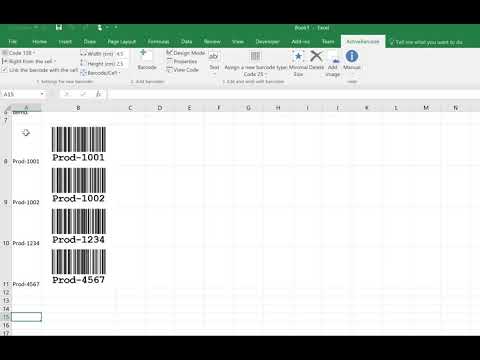使用 Google 表格或 Excel [+4 工具] 生成和使用條形碼的指南
已發表: 2022-09-13想以無差錯的方式有效地跟踪您的庫存嗎? 希望自動化您的企業採購系統? 您需要條碼,創建或管理它們的最佳方式是 Excel 條碼和 Google Sheets 條碼。
自 Norman Joseph Woodland 和 Bernard Silver 獲得條形碼專利授權以來,已有 50 多年的歷史。 儘管如此,當您需要一種簡單有效的方式來讀取寫在消費品或商業資產上的簡潔數據時,條形碼仍然是必不可少的。 事實上,技術企業正在通過參考基本版本來開發它的新版本。
如今,企業使用 Excel 和 Sheets 等強大的應用程序自動化條形碼製作、按需打印和解碼。 請繼續閱讀以了解更多關於條形碼、它們的使用等的信息。
什麼是條形碼?
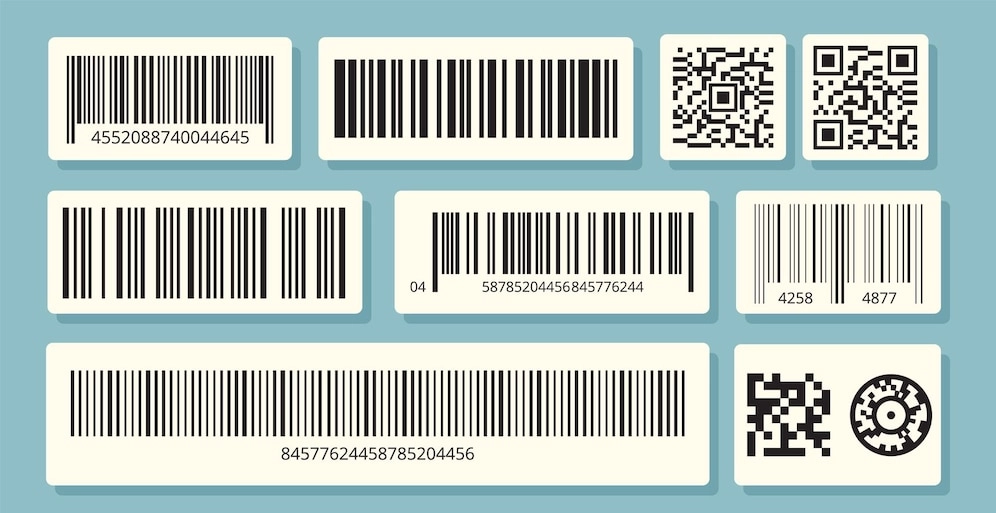
條形碼由條形和空格組成,是數字和字符的機器可讀表示。
通過使用條形碼,機器可以讀取以從連接的庫存或零售數據庫中識別標記產品。 這些圖像包含黑線和空白。 根據條碼版本、標準、符號系統等,線條可能具有不同的寬度和形狀。
黑線通常與它們之間的預編程空白平行。 這種黑白顏色的放置可能類似於摩爾斯電碼背後的概念。 事實上,摩爾斯電碼是條形碼技術發明的基礎。
條形碼通常包含數字和字母。 數據的長度取決於其約定。 例如,Industrial 2 of 5 條碼系統可以有 2 到 30 個字符。
條碼如何工作?

條碼背後的工作原理是黑色平行線的形狀和寬度。 不同寬度的黑條一般代表數字 1 和 0。現在,為了描繪 0 和 9 之間的數字,需要對黑條進行特殊排序。
黑條的圖案及其對應的數據取決於條碼系統的約定。
以下是流行的條碼標準:
- 通用產品代碼 (UPC)
- 歐洲使用的歐洲商品編號 (EAN)
- Code 39 由美國國防部獨家使用
- Code 128 是 B2B 行業獨有的
- PDF417 專為身份證設計
這種黑條排序是一種預先計劃好的算法,保存在零售採購系統、庫存跟踪軟件等中。現在,您需要做的就是掃描條形碼。
對於掃描,專門的設備用激光固定,通常是紅色和綠色。 掃描儀內部是一個光學到數字信號轉換器,用於讀取輸入的激光。
當您在條形碼上閃爍激光時,信號轉換器會掃描激光的反射部分。 然後,連接的計算機會理解黑線和空白的模式,並對嵌入的數據進行解密。
條形碼應用程序:Google 表格
Google 表格是一款完全免費的網絡應用程序,可讓您快速創建條形碼。 如果您擁有一家小型商店、在線市場或自由職業者,並且需要一種廉價的庫存跟踪方式,那麼 Google 表格條碼系統就足夠了。
Google 表格帶有相關的公式、字體和打印屬性,可以生成大量條形碼。
條碼應用程序:Microsoft Excel
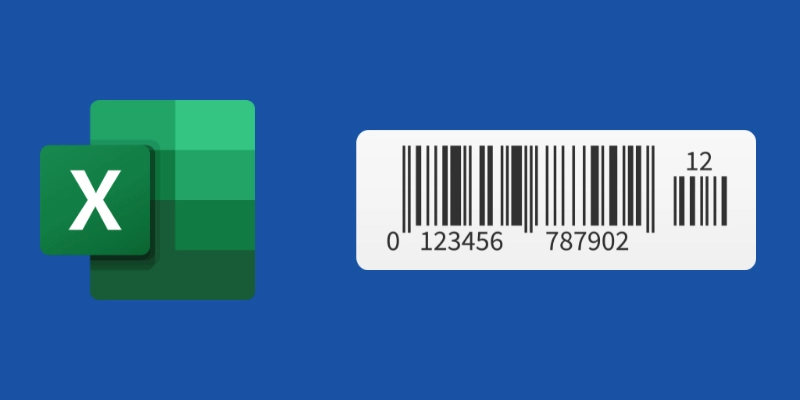
假設您的企業使用 Microsoft 365 套件進行各種文檔和內容管理,並且您不想切換到不同的工作區。 然後,您可以方便地使用 Excel 生成和打印您想要的任意數量的條形碼。
Excel 包含各種條碼字體、打印屬性和條碼字體,可根據需要快速創建條碼。
Excel 條碼
Excel 條形碼類似於企業使用的任何其他條形碼。 但是,在這種情況下,您可以使用 Excel 應用程序中的字體、公式等將目標數據轉換為條形碼格式。 許多企業使用 Excel 製作強大的條形碼系統。
這樣的系統通常包括以下內容:
- 產品和跟踪號碼的數據庫
- 用於自動生成條形碼的 VBA 代碼
- 預格式化打印屬性
- 條碼掃描後將數據匹配到數據庫
Excel 條碼的用例
庫存監控
任何企業的倉庫都會在庫存物品上生成並粘貼條形碼貼紙。 當新產品來自製造工廠或存儲的物品進入配送點時,倉庫管理員會掃描條形碼。
資產監控

公司創建條形碼並標記其資產,如台式機、筆記本電腦、電視屏幕、桌子、椅子等。當組織需要審計其資產庫存時,只需掃描條形碼貼紙並將數據與現有庫存清單匹配即可。
發票處理
發票帶有預打印的條形碼。 當應收賬款或應付賬款團隊需要處理髮票並將其記錄在分類帳中時,他們可以掃描條形碼。
零售渠道
在雜貨店,店主使用條形碼快速創建發票、跟踪庫存並防止產品被盜。
郵件追踪
也許,您可以在全球所有國家/地區的郵件系統中找到條碼最重要的用途。 在郵件移動的每個檢查站,郵遞員都會掃描條形碼。 因此,您可以獲得文章跟踪信息。
郵件合併
企業經常在郵件合併中使用條形碼向供應商或客戶發送批量產品信息電子郵件。
醫院 RCM
當您收治患者時,醫院收入周期管理系統會生成一個條形碼。 然後,醫院工作人員將帶有條形碼的腕帶交給患者。
現在,在患者在醫院的整個生命週期中,工作人員都會掃描條形碼進行檢查、病理檢查、OT 程序等。然後,RCM 將自動管理患者的賬本。
網頁超鏈接

2D QR 碼等高級條形碼在通過 URL 超鏈接鏈接移動應用程序、網站、內容門戶等方面很受歡迎。
將 Excel 用於條碼的好處
節約成本
如果您可以創建一個條形碼創建系統並在 Excel 中自動化,您可以在單獨的條形碼工具上節省很多。
提高準確性
精心創建和標記後,Excel 條形碼非常準確,可用於跟踪和管理實物商品。
沒有或更少的學習曲線
由於您的員工知道如何操作 Excel,因此團隊將熟悉 Excel 條碼製作系統。 您無需在新應用程序上單獨培訓員工。
Excel 數據的即時可用性
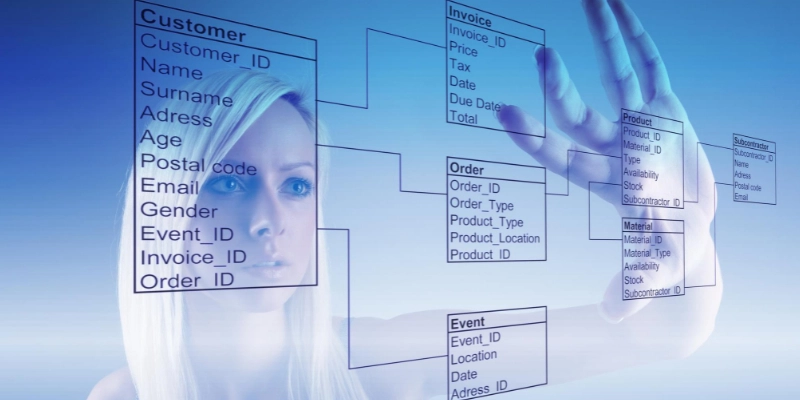
當您使用 Excel 條形碼系統時,掃描的數據會立即在您的 Excel 文件中可用。 員工無需花費時間將掃描數據導入 Excel。
一體化
大多數用於 Excel 的條形碼生成工具和系統也與其他 Microsoft 應用程序兼容,如 Word、PowerPoint、Publisher 等。
如何在 Excel 中創建批量條碼
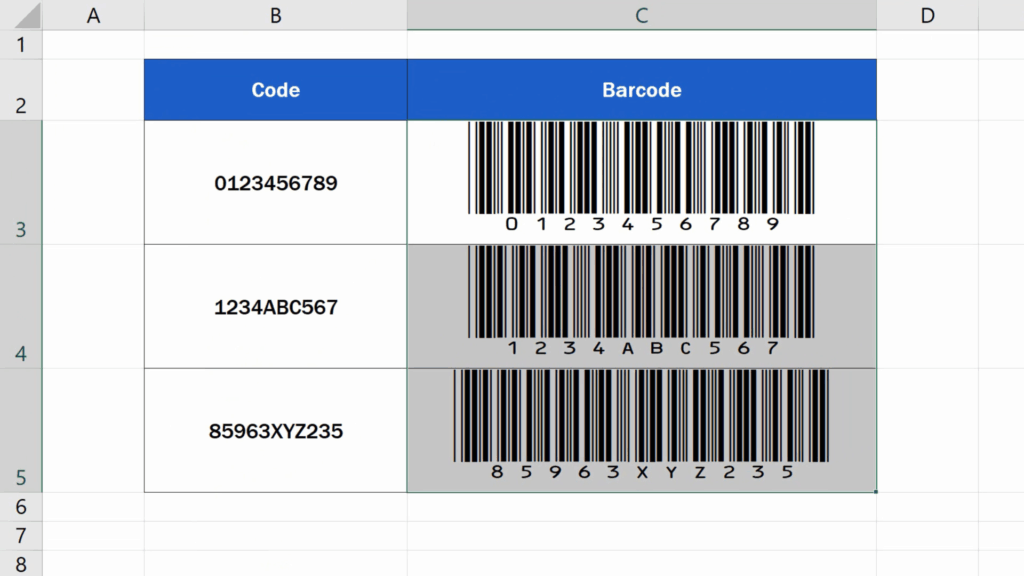
下載並安裝條碼字體
最新版本的 Excel 應包含一些條碼字體。 但是,如果沒有這樣的字體,您可以從 Dafont 下載一個。 隨意使用您喜歡的任何其他網站。 您可能需要購買帶有商業許可的條形碼字體用於商業目的。
下載後,請按照下列步驟操作:
- 解壓縮文件並雙擊 BarcodeFont.ttff 文件。
- 單擊安裝以將字體添加到您的操作系統。
在 Excel 上創建條碼生成系統
#1。 打開 Excel 並創建兩個列標題: Product ID和Barcode 。

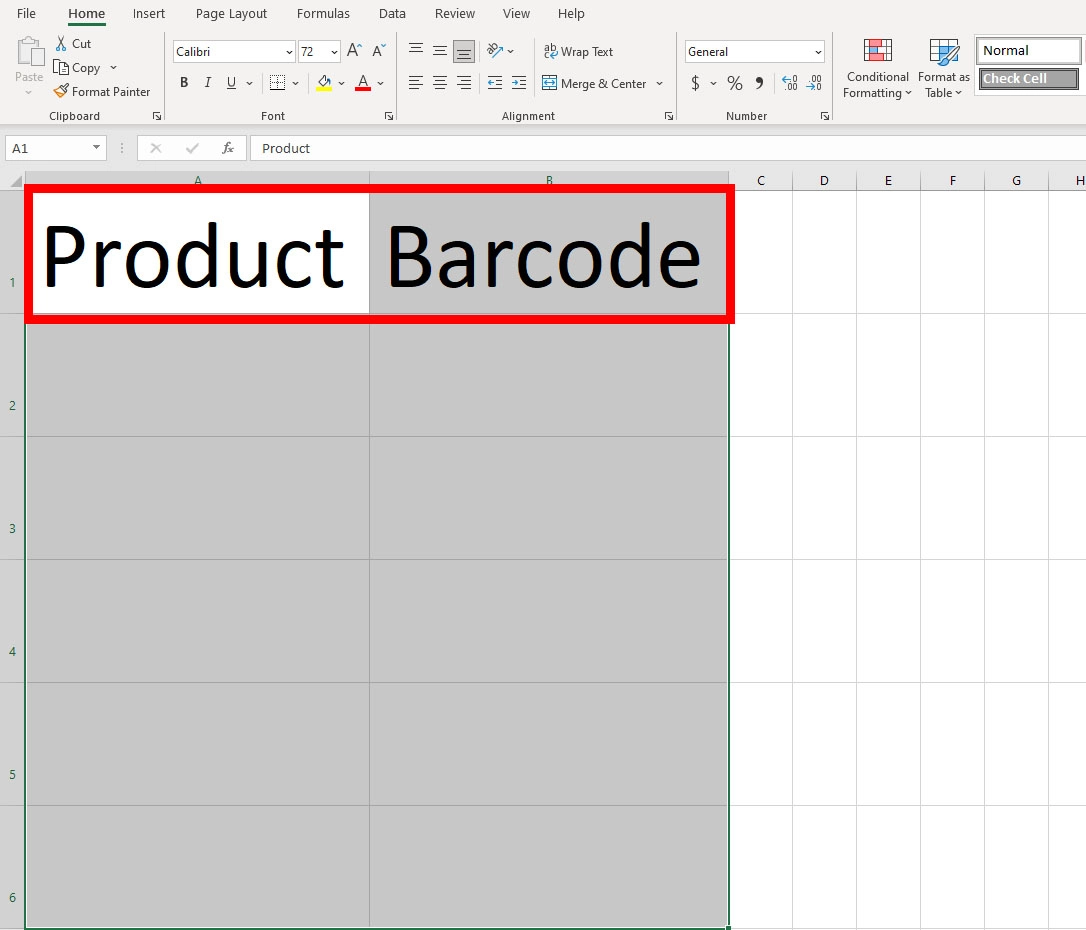
#2。 在條形碼標題下,複製以下公式:
"*"&A2&"*" 
#3。 現在,單擊包含公式的單元格,然後從主頁>字體部分>字體選擇下拉列表中選擇BarcodeFont 。
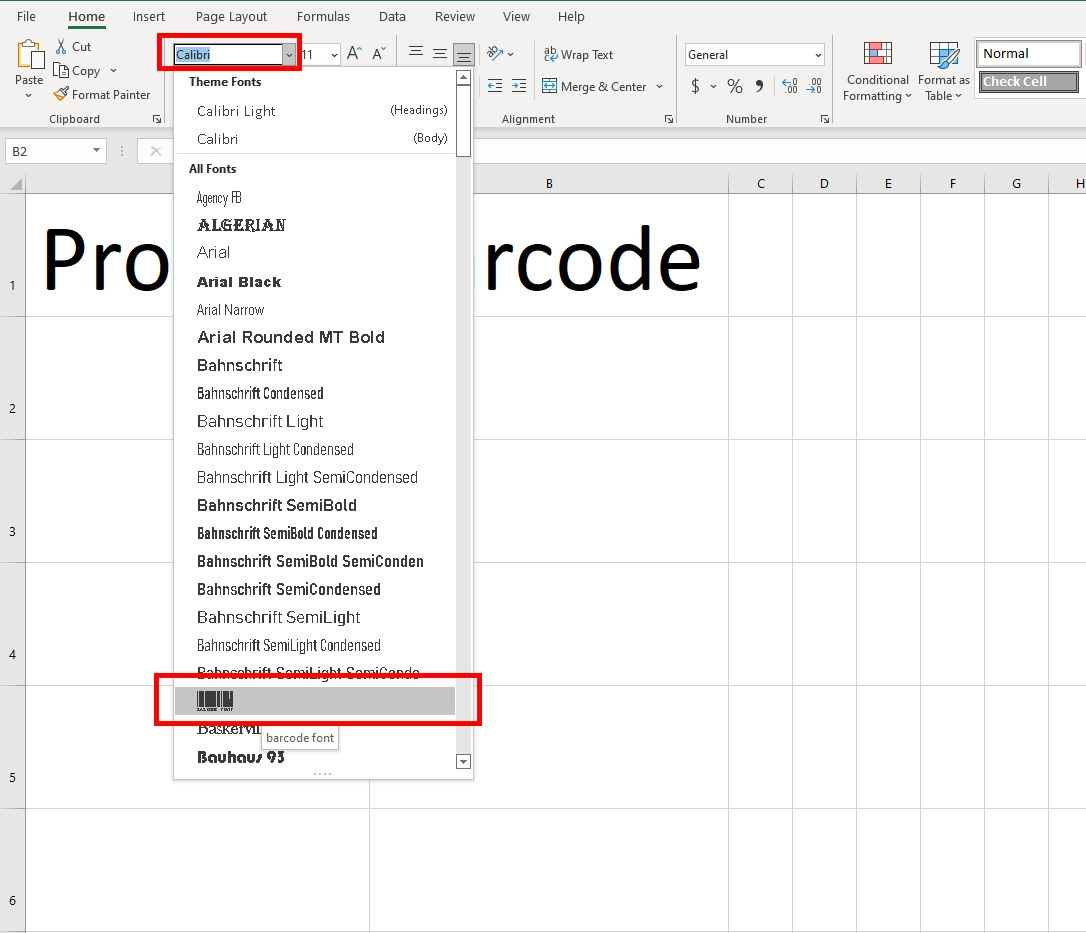
#4。 根據您的要求,複製此單元格 (B2) 並將其粘貼到最多 10 到 20 行下方。
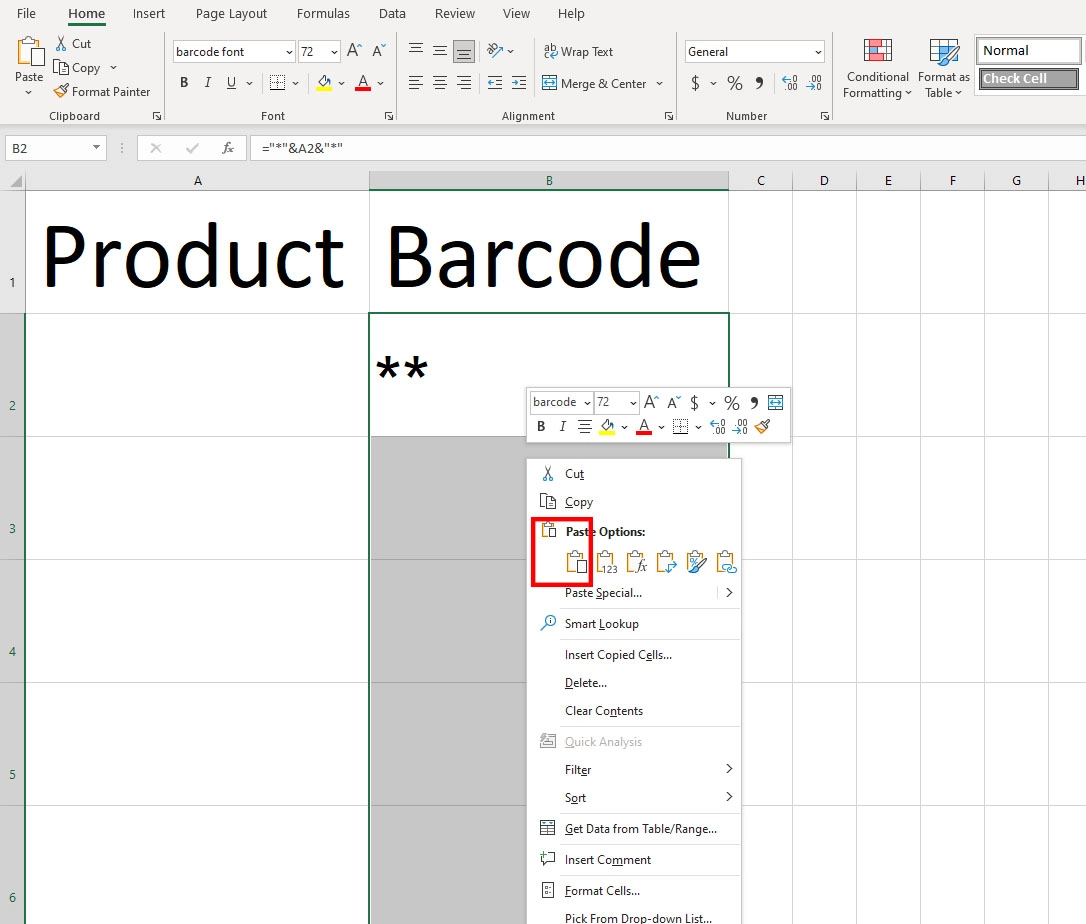
#5。 然後,輸入英文字母和數字中的任何字符,以獲得該單元格右側的條形碼,直到您複製粘貼公式的單元格計數。
#6。 增加條形碼列的字體大小以獲得可打印的條形碼。
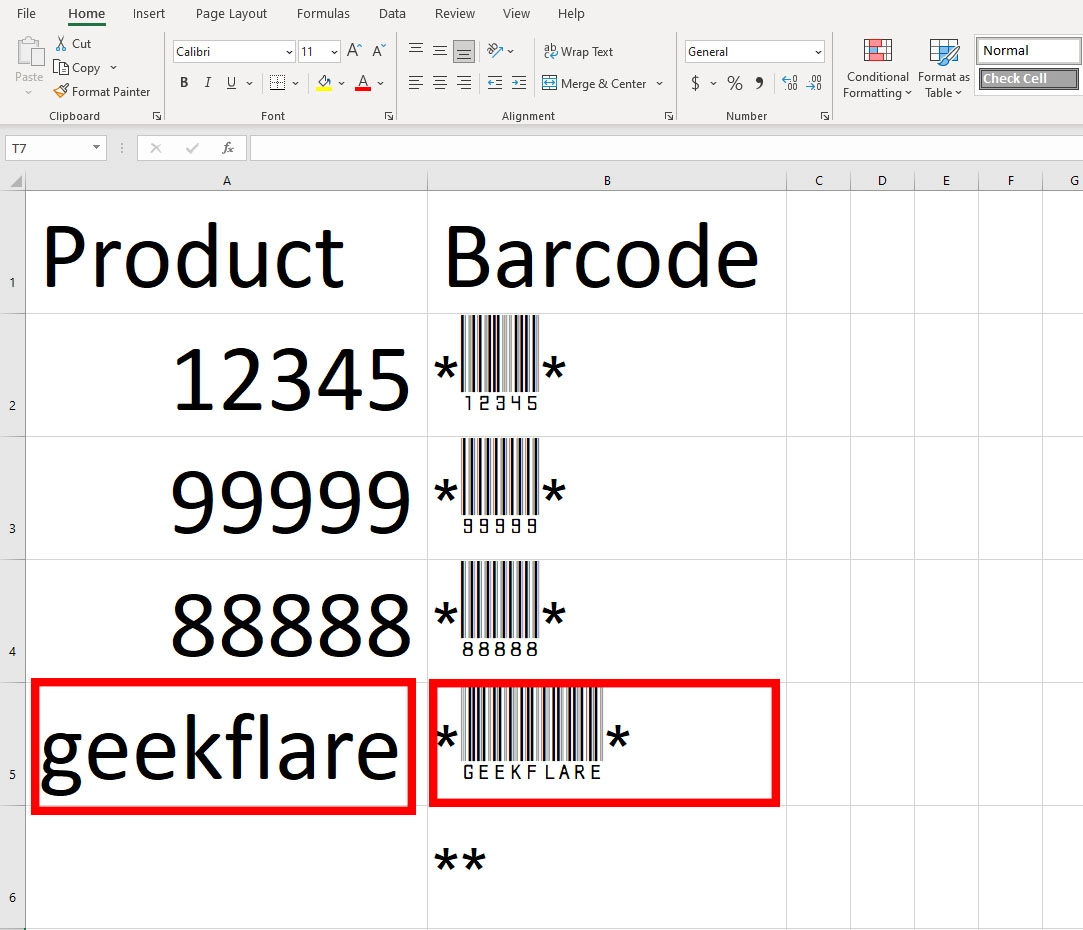
到目前為止,您已經了解了條形碼和 Excel 條形碼的手動創建。
如果您想讓您的庫存跟踪系統完美無缺且可擴展,您可以考慮使用以下工具和應用程序來生成條形碼:
TBarCode 辦公室:TEC-IT
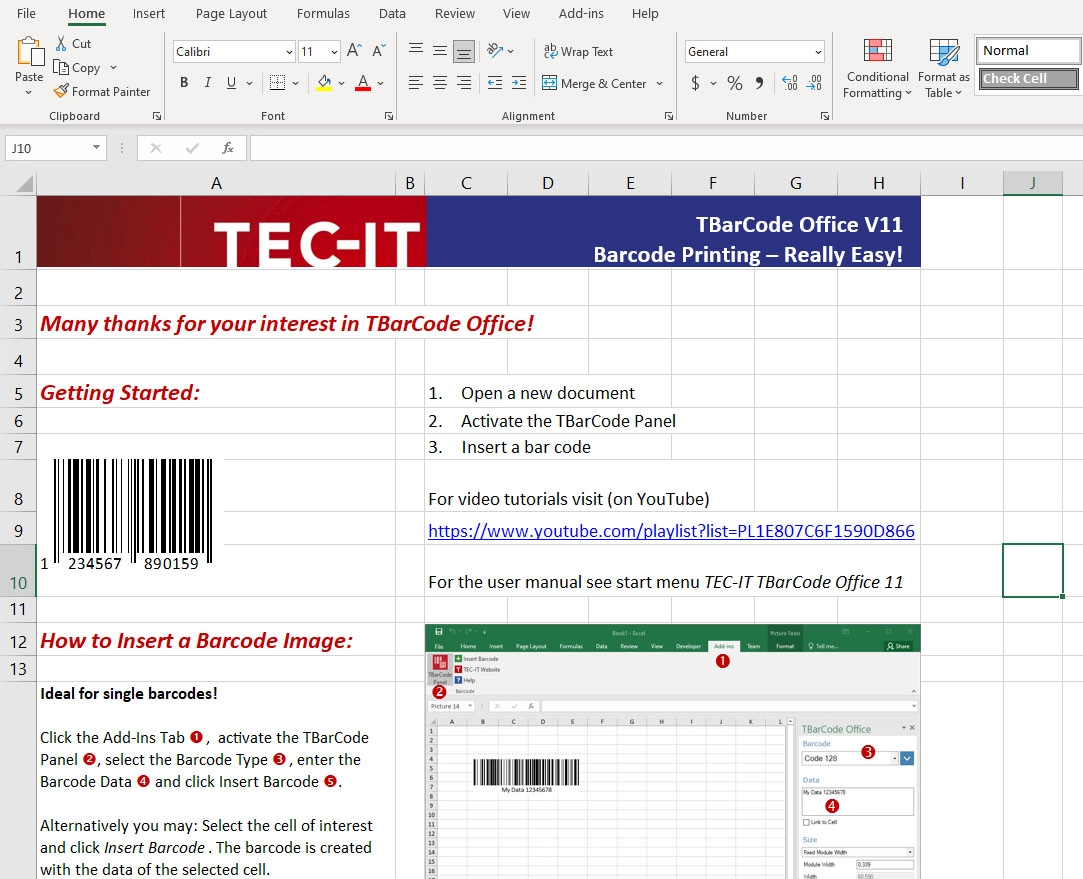
TBarCode Office 是 Microsoft 的 Word 和 Excel 應用程序的現代插件。 您可以免費下載該插件。 下載後,將加載項安裝到 Excel 和 Word 以執行條形碼任務。
在 Word 中,它將幫助您生成用於郵寄和郵件合併的條形碼。 您還可以在 Word 中打印出條形碼並將其作為貼紙粘貼在產品上。 在 Excel 中,相同的加載項可讓您批量生成條形碼並打印。
該插件適用於 Microsoft Office 2007 及更高版本。 您可以在 Windows 32 位和 Windows 64 位計算機上使用該加載項。 但是,該加載項與非 Windows 台式機或筆記本電腦不兼容。
如果您需要使用 VBA 編碼自動化 Excel 條形碼系統,您可以從同一門戶下載 TBarCode SDK。 SDK 還支持使用 Microsoft Access 進行編程自動化。
ActiveBarcode:Excel 插件
另一個流行的 Excel 條碼插件是 ActiveBarcode。 將該工具成功添加到 Excel 軟件後,它會在 Excel 應用程序上添加一個專用的功能區菜單。 您可以在該功能區菜單上獲得創建、編輯、自動化、打印等所有選項。
ActiveBarcode 有利於 Microsoft Office 的向後兼容性。 您可以將加載項安裝到 2000 年以前的 Microsoft Office 版本。還支持所有最新的 Microsoft 版本。 此外,您還需要一台 32 位或 64 位 Windows PC。 該插件與 macOS 計算機不兼容。
此加載項的主要功能是:
- 數據表上的自定義 Excel 條形碼定位
- 以英寸或厘米精確更改條形碼的大小
條碼插件可輕鬆與各種類型的 Excel 表格集成。 您還可以通過將條碼鏈接到單元格來自動生成條碼。 當單元格數據發生變化時,條形碼也會發生變化。
條碼軟件:ConnectCode
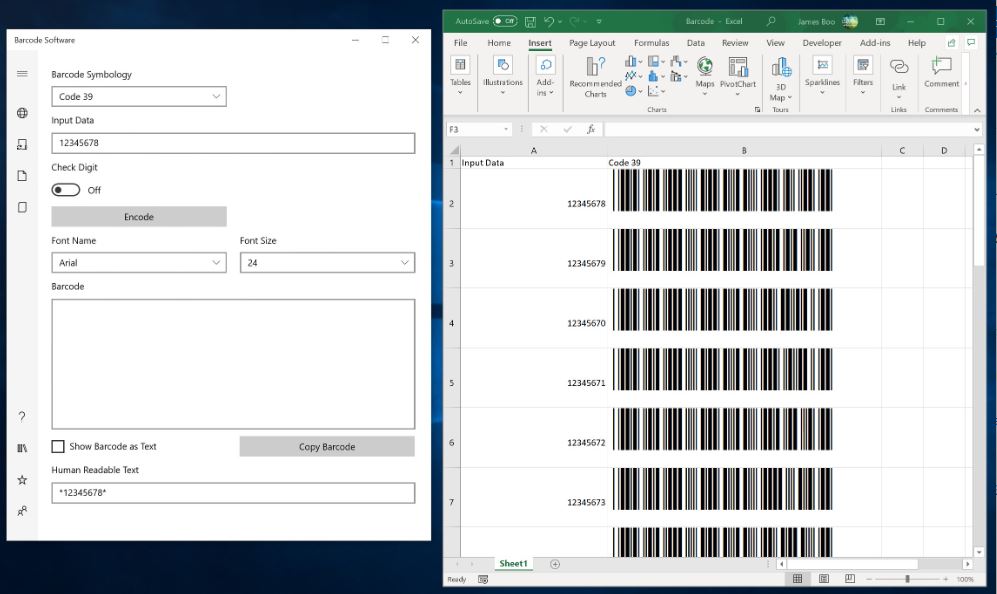
Barcode Software 是適用於 Windows 10 和 11 計算機的獨立應用程序。 Microsoft Store 託管該應用程序以供免費下載。 該應用程序與您經常使用的任何其他 Windows 應用程序一樣運行。 但是,主要區別在於 Barcode Software 應用程序會將條形碼數據發送到 Excel 文件。
因此,您將需要 Excel 軟件才能使用此應用程序。 或者,您可以將輸出導出到 Adobe PDF、Word、Access 和其他圖形設計工具等應用程序。 條形碼應用程序帶有 3 種內置條形碼字體。 這些是:
- 工業 2 of 5
- 代碼 39
- 郵政網
因此,您只能創建以上 3 個標準的條碼。 您不能創建其他格式的條形碼,如 UPC 或 EAN。 因此,如果您的企業支持上述三個條碼標準,這是一個很好的應用程序。
Excel 中的條碼生成器:Tech Nitya
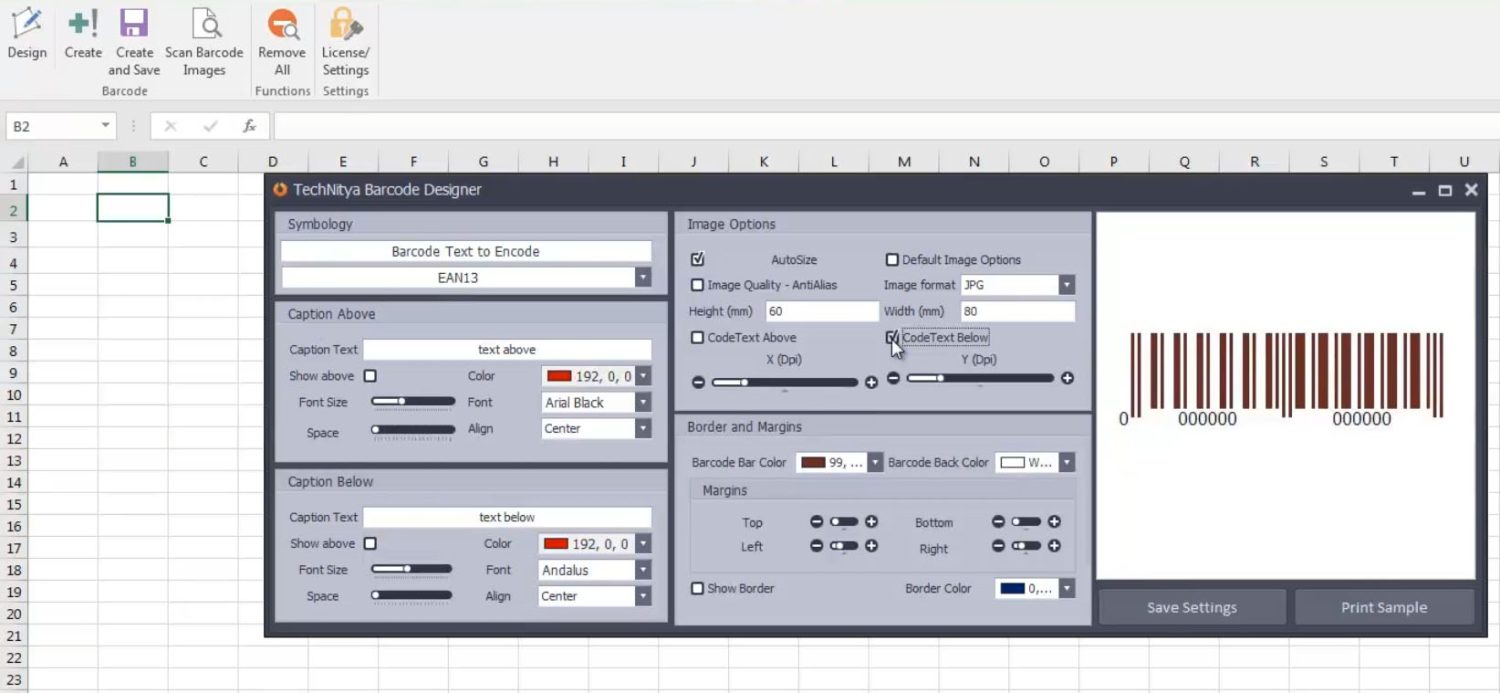
Tech Nitya 在 Excel 中的條碼生成器是您需要在 Excel 軟件中安裝的插件。 正確設置後,您只需單擊一下即可批量生成條形碼。 該工具有不同類型的商業許可證。
因此,如果您想要一個用於無限商業用途的許可工具,您可以查看這個應用程序。 主要工具亮點是:
- 用戶友好的條形碼設計器界面。
- 以您想要的任何方式自定義實際條形碼。
- 帶有許多條碼約定的標準編碼,如 EAN13、UPCA、Interleaved2of5、ISBN 等。
- 它還提供為新加坡郵政、SwissPostParcel、USPS OneCode、Postnet、澳大利亞郵政等郵政服務格式化的條形碼。
從 2007 年起,該工具已與任何版本的 Microsoft Office 兼容。 此外,您可以將條形碼導出到 Microsoft Word 應用程序。
最後一句話
條形碼對於管理產品庫存、資產、庫存控制等非常方便。有時,精通技術的人發現它是一種簡單的眼睛無法理解的代碼數據通信方式。
無論您將條形碼用於商業用途還是作為技術愛好,您都需要軟件和工具來自動生成這些機器可讀代碼。 您可以通過手動創建 Excel 條形碼或 Google Sheets 條形碼來使用它們。
假設您不想要任何商業應用程序。 但是,如果您正在為 Excel 或其他兼容的電子表格應用程序尋找更快的條形碼編輯和製作,您可以嘗試上述任何第三方應用程序。
由於您喜歡這篇文章,您可能會發現適用於 SMB 的 Excel 插件和 Google 表格插件很有趣。